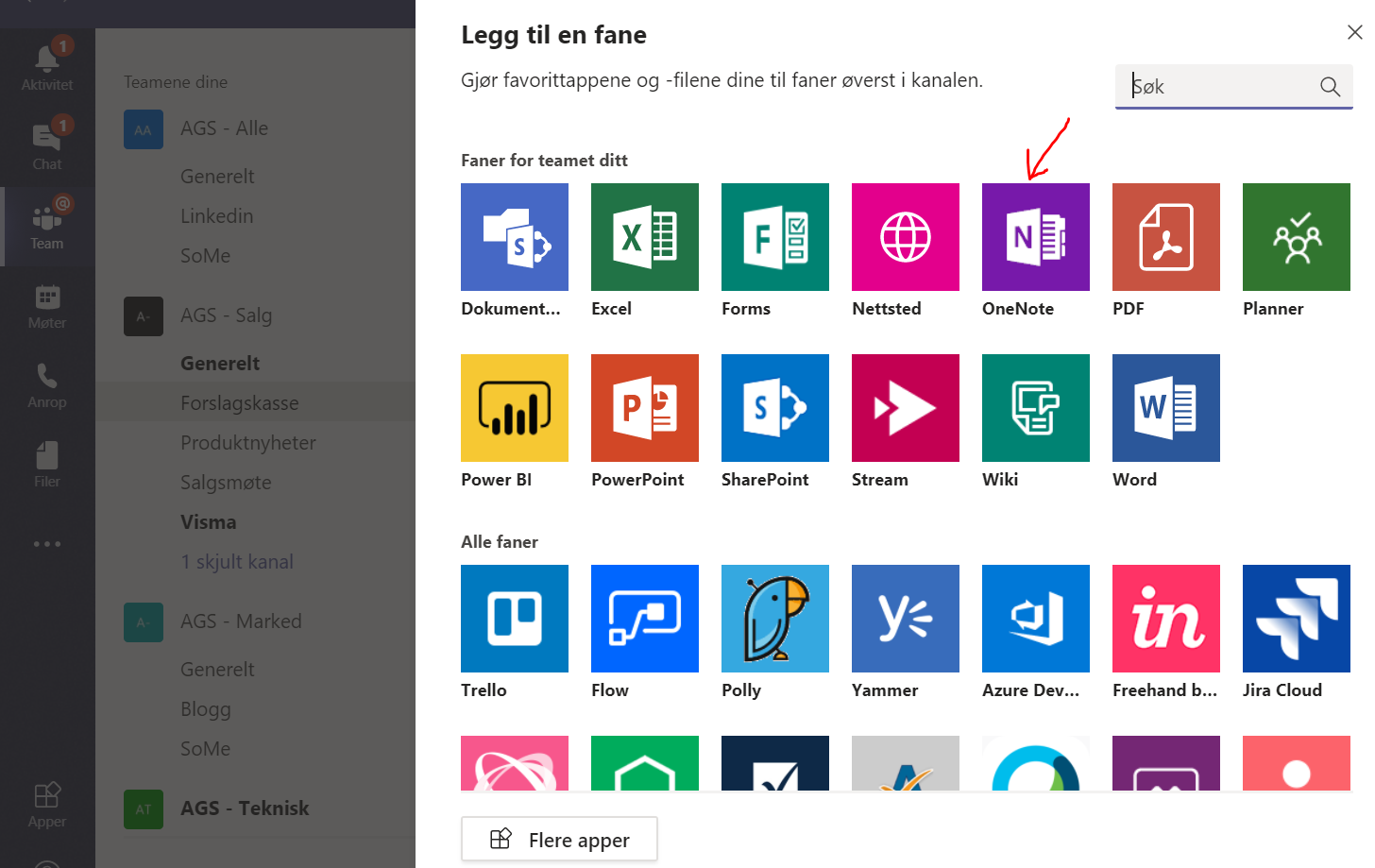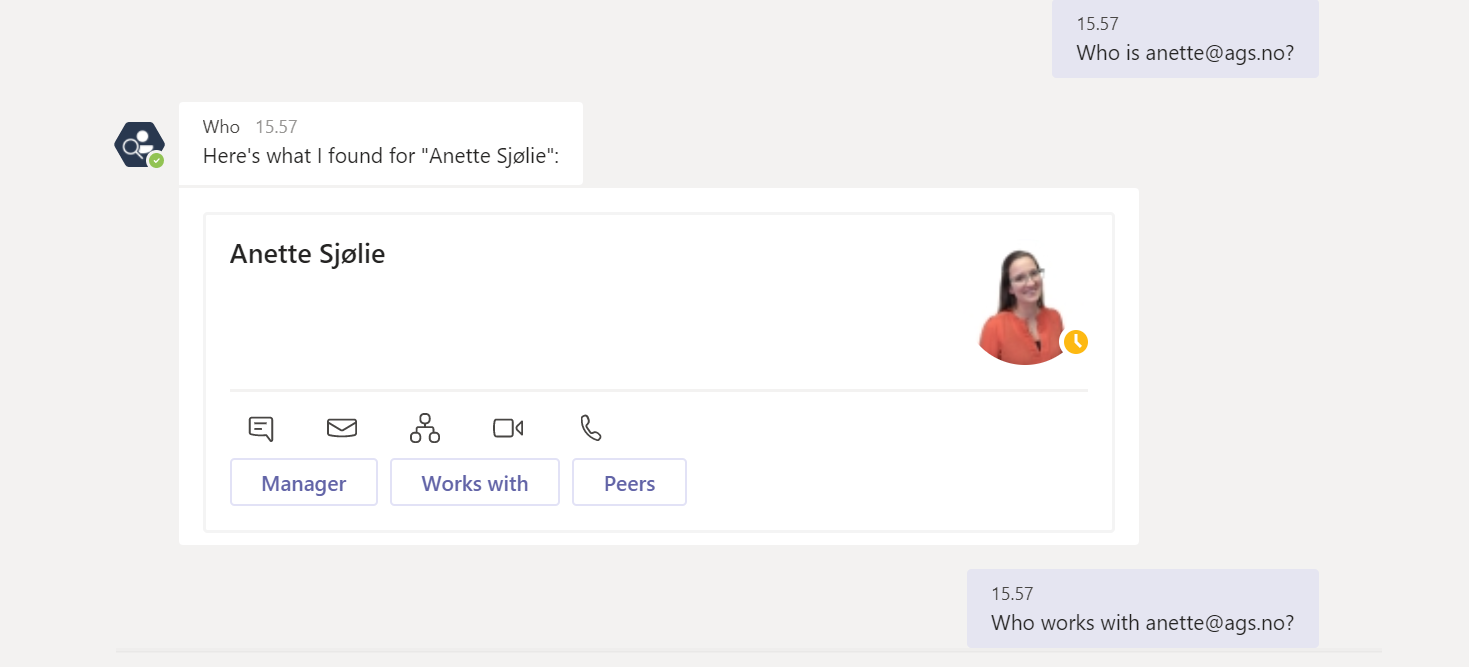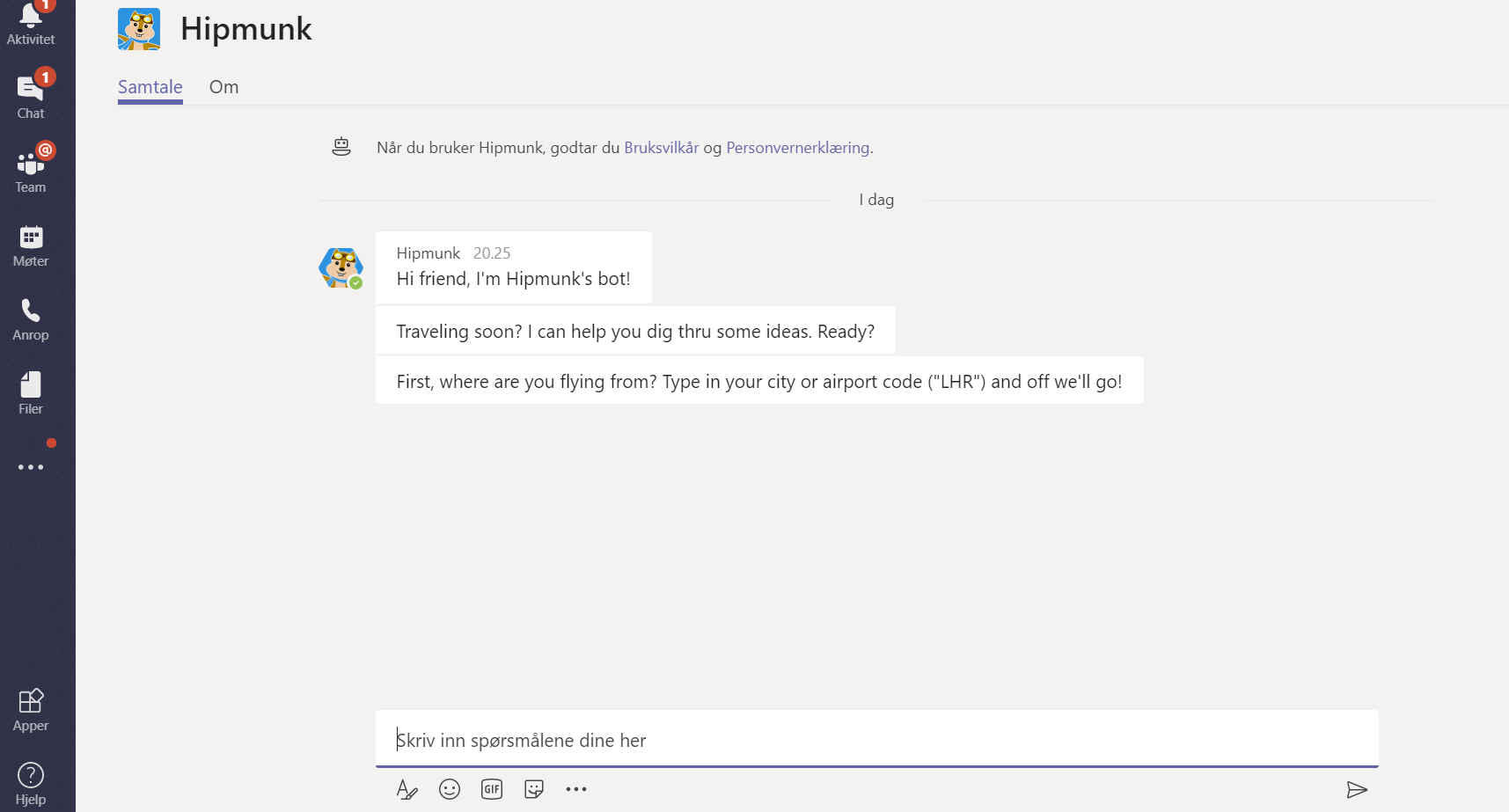App'er i Teams
App-økosystemet i Teams kan være litt vanskelig å forstå. Det er mange apper, mange kategorier og hver app har sin funksjon. I denne artikkelen vil jeg skrive om noen spesifikke apper, som også skal hjelpe deg med å forstå hvordan apper fungerer generelt.
OneNote-app
Først ser vi på OneNote-appen. Mange bruker den på utsiden av Teams og ønsker å koble en eksisterende arbeidsbok til Teams. Du kan velge om du bare vil jobbe med dine notatblokker via Teams eller om du ønsker å koble noen av dem til Teams og kanaler.
På venstre side har du en meny hvor du kan velge dine personlige apper. Her kan du åpne dine personlige notatblokker uten at du deler dem med noen i Teams
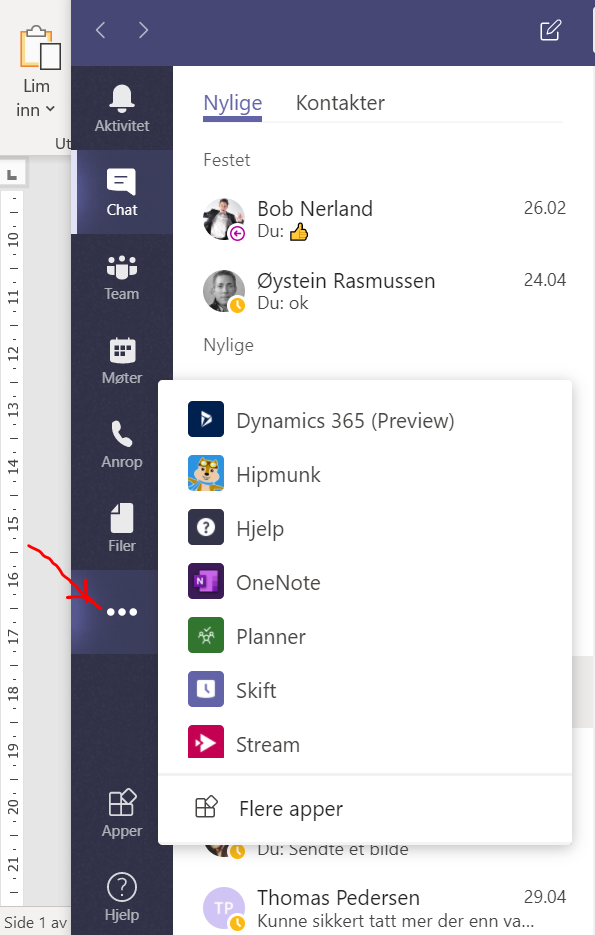
Så jeg kan bruke OneNote i min personlige app-seksjon, for å jobbe med notatbøkene, men jeg kan også dele en notatbok i en Team-kanal ved å opprette en ny kanalfane. Gå til Teamet du vil jobbe med og klikk på den kanalen hvor du vil dele en av dine notatblokker.
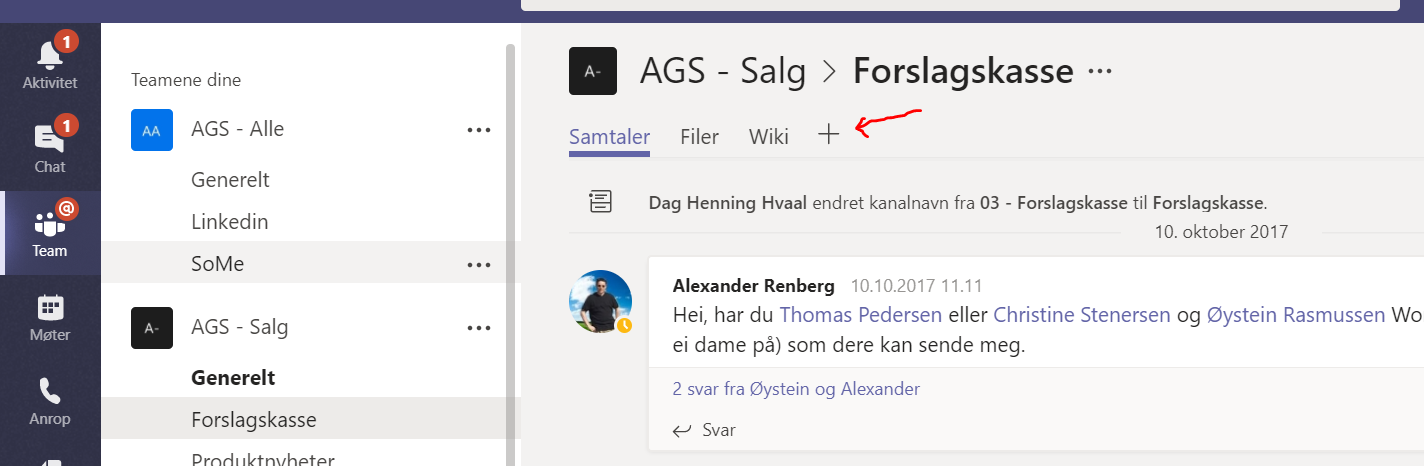
Klikk på «+» og legg til en notatblokk.
Planner og Teams
Jeg har brukt Planner i noen måneder nå og må si at jeg liker denne app’en mer og mer. Hva er Planner og hvordan den fungerer har vi snakket om i flere bloggvideoer.
Dere kan bruke Planner via Teams uten å dele den med noen. Den ligger blant deres private apper i Teams her
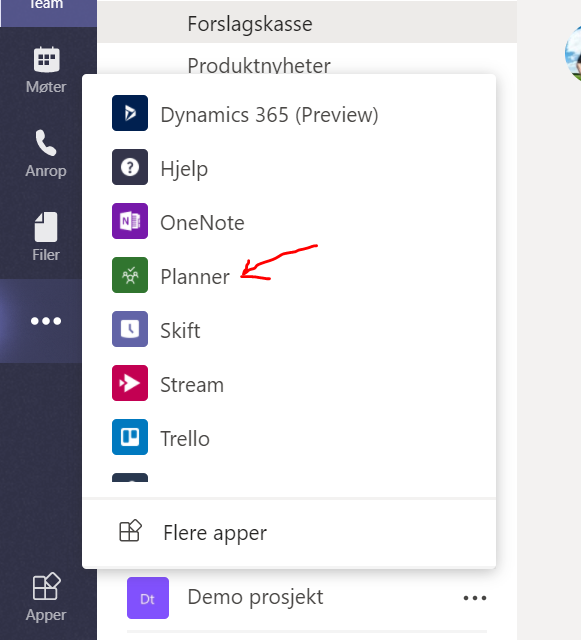
Her kan jeg se siste oppgaver og alle mine oppgaver kjapt uten å gå ut av Teams
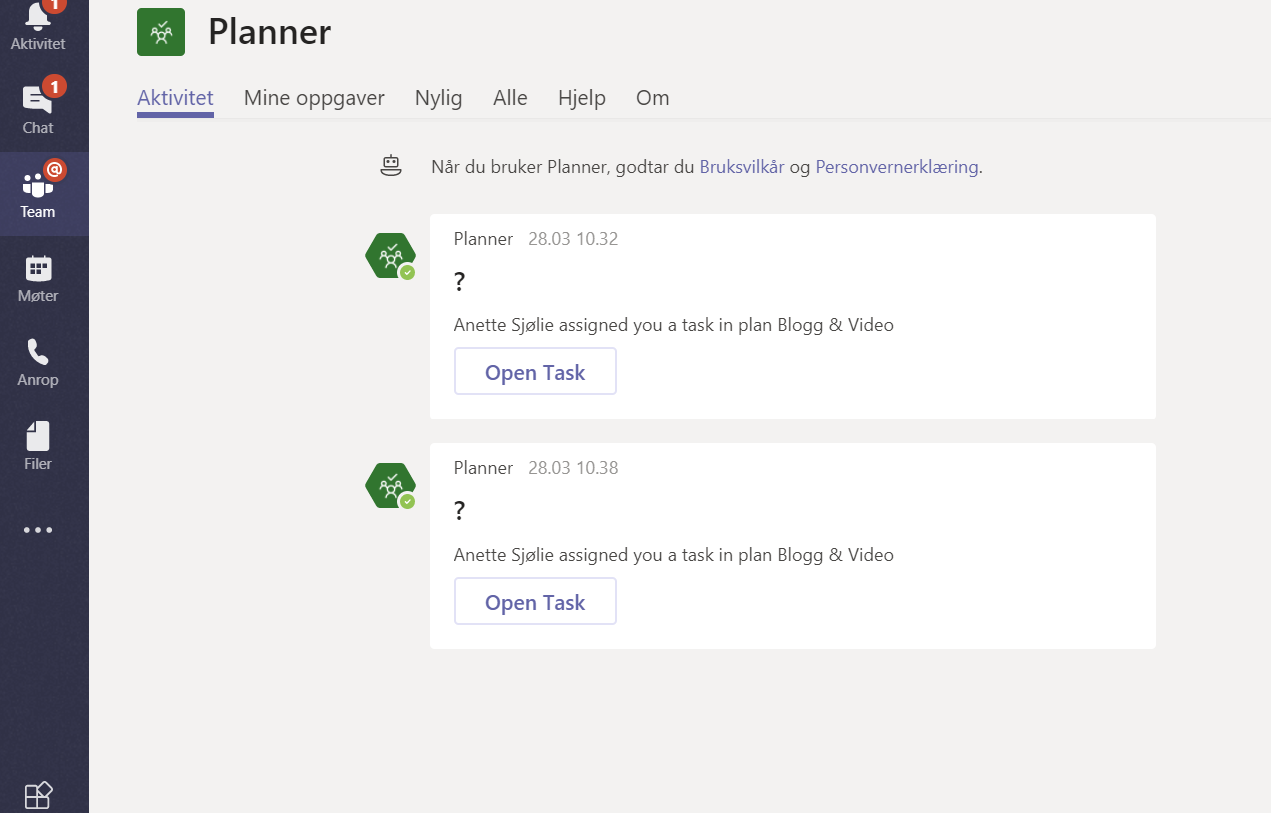
Hvis dere har et prosjekt-Team eller prosjekt-kanal er det veldig praktisk å koble prosjektplanen i Planner til kanalen. Klikk på «+» i kanalen og legge til den planen som hører til prosjektet.
Hos oss ser det slik ut.
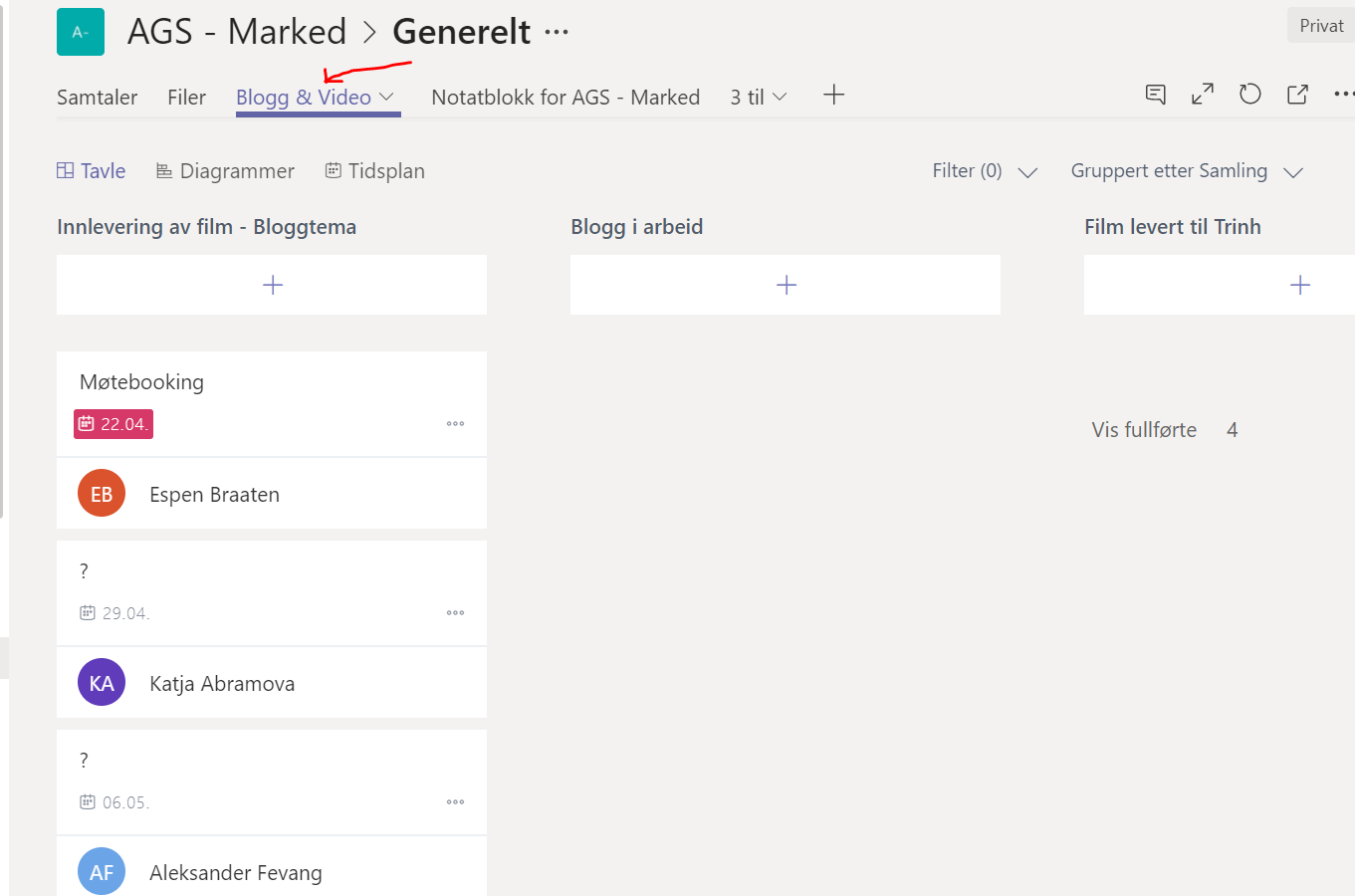
Blogg og Video fanen viser aktivitetene fra Planner.
Who app
Det er sikkert ikke mange som vet hva denne app’en gjør. Det visste ikke jeg før jeg begynte å skrive denne artikkelen.
Who app er en chatbot som kan svare deg på mange spørsmål om dine kollegaer. F.eks hva de jobber med, deres kontaktinformasjon. Den kan også svare deg hvem som har sendt deg meldinger ang. personalmøte eller andre ting.
Appen finner du under dine personlige apper.

Her viser boten meg hvem av mine kollegaer som har fått mail fra meg ang. SharePoint.
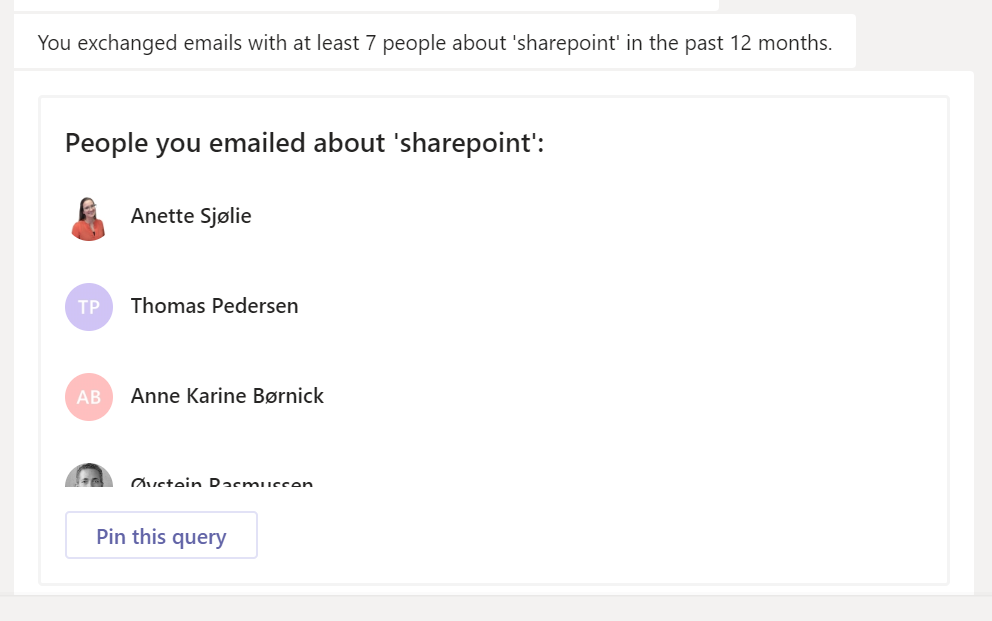
Her viser den informasjon om mine kollegaer
Bruk av bots i Teams
Bots er små programmer som du kan kommunisere med. Det er AI (kunstig intelligens) på lavt nivå. Du kan se hvilke bots som er tilgjengelig via Teams ved å klikke på de 3 prikkene på venstre side og velge Flere apper
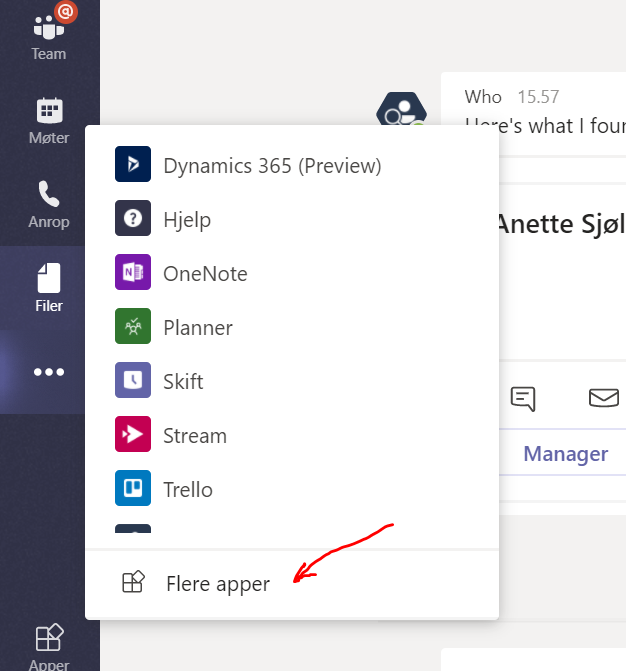
Ved å klikke på Roboter vil du finne alle botene som er tilgjengelig i Teams. De fleste av dem er på engelsk, dvs at du må skrive spørsmål til bots på engelsk. Jeg kommer til å teste flere av dem og skrive egen blogg om det. Men i denne bloggen bruker jeg Hipmunk. Dette er en reiseapp som finner billetter og priser for meg. Bots kan brukes som personlige bots men kan også kobles til eksisterende Teams. Så, etter at jeg har installert Hipmunk får jeg et spørsmål fra den om hvor jeg vil reise.
Jeg skrev at jeg skulle reise fra Oslo til Alicante. Her svarer den.
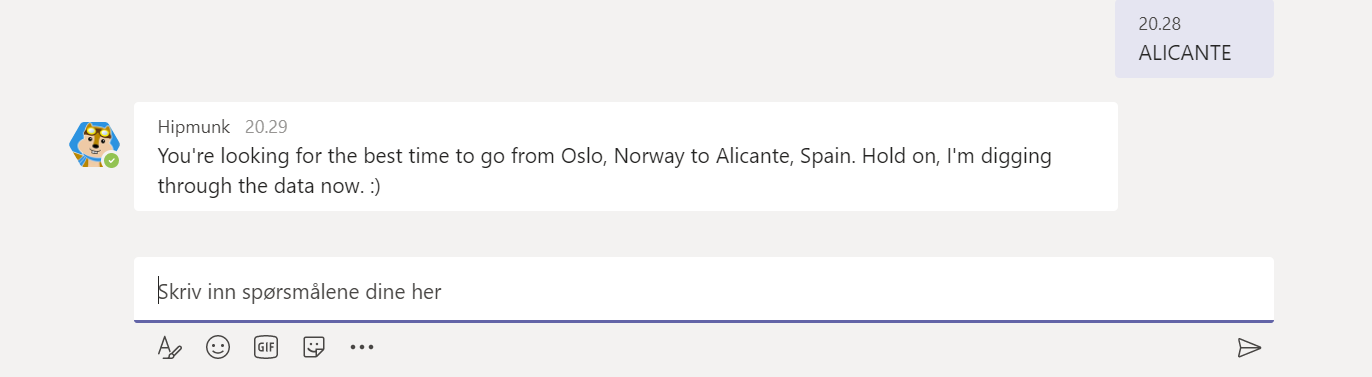
Etter 3 sek kom det et forslag fra Hipmunk.
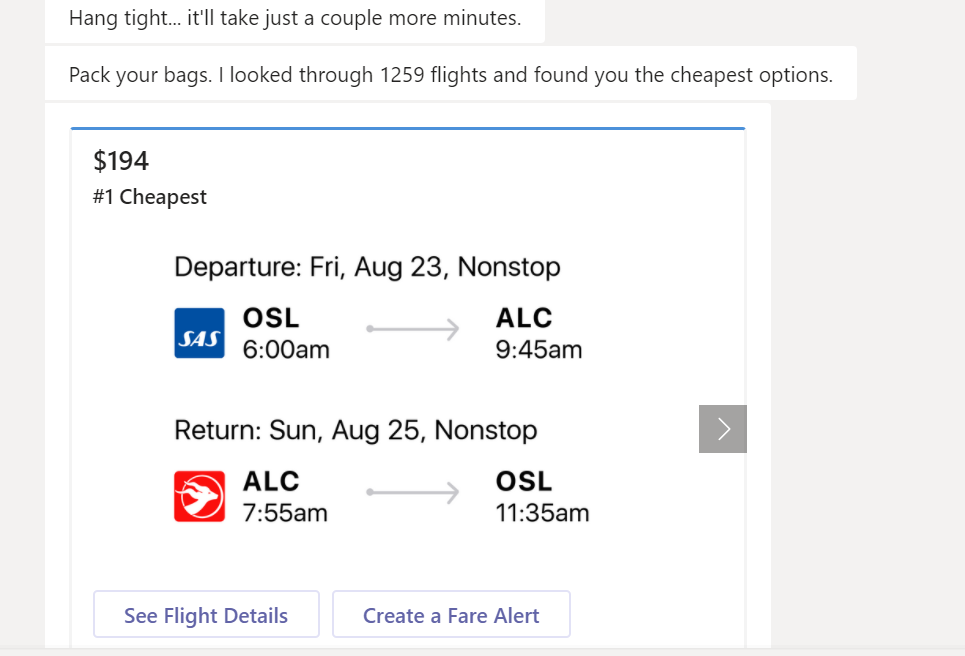
Dette var bare et lite eksempel på hvordan kommunikasjon med en bot i Teams kan se ut. I tillegg til det kan vi lage egne bots.
Meldingsapp
Meldingsappen eller chatting er det vi ofte begynner å bruke med en gang så fort vi har installer Teams. Men hvis jeg ser nederst i chattvinduet, ser jeg 3 prikker. Hvis jeg klikker på de 3 prikkene ser jeg at jeg har tilgang til de samme appene som jeg har i Teams ellers.
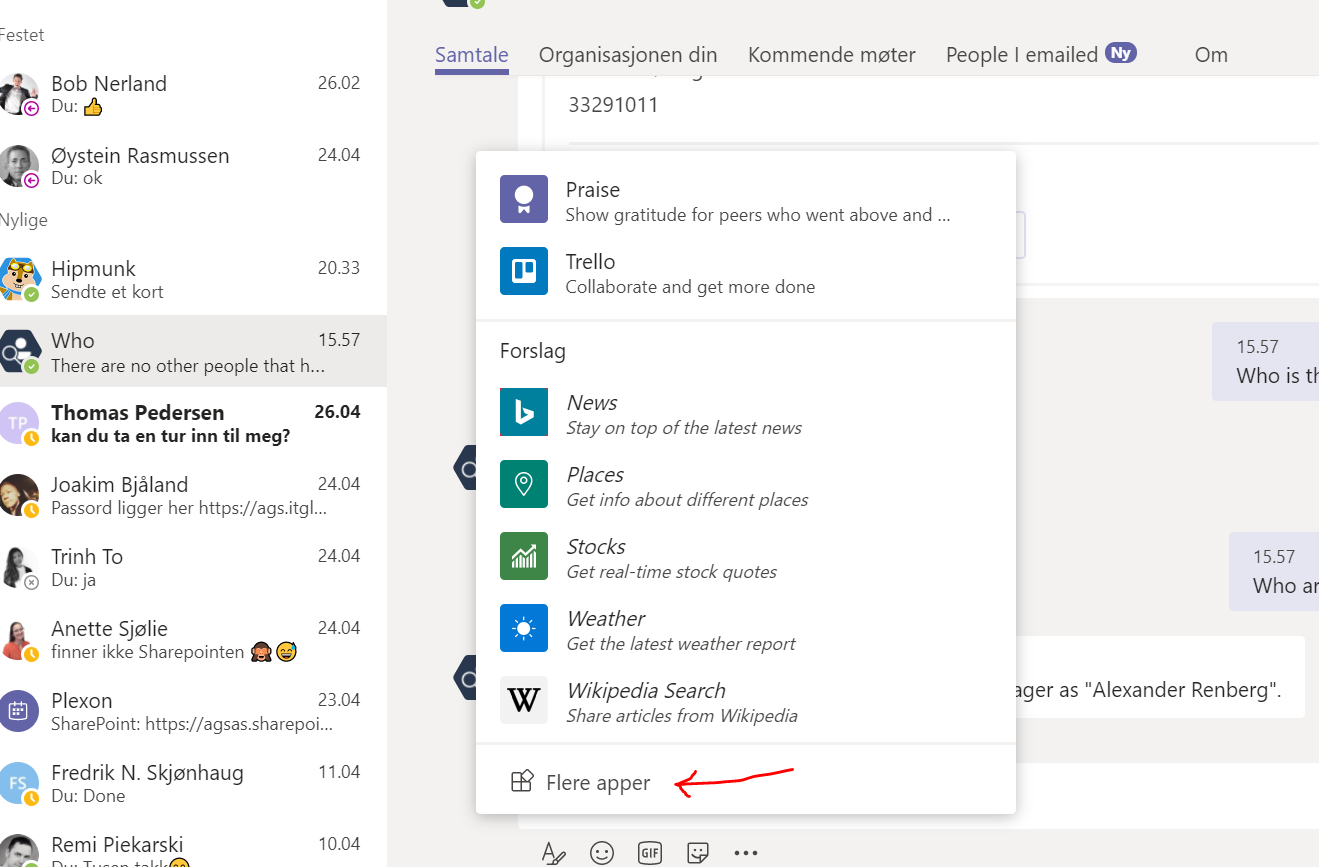
Det betyr at du kan sende oppgaver fra Planner eller informasjon fra Wikipedia rett i chatten.
Som dere ser er det utrolig mye bra funksjonalitet som ligger i Teams ut av boksen. I denne bloggen har vi sett på hvordan man bruker OneNote i Teams, hvordan dere kan bruke Planner i Teams og har sett litt på bots.
Neste gang vil vi se mer på Teams møter, hvordan dere inviterer til et Teams møte, hvordan dere kan ta opp møte og annen kul funksjonalitet.
Få Microsoft 365 levert av AGS
AGS IT-partner har spisskompetanse i implementering og support av Microsoft 365. Vi hjelper deg med skreddersydde løsninger som kan øke produktiviteten og datasikkerheten i din organisasjon med de samme prisene som hos Microsoft.